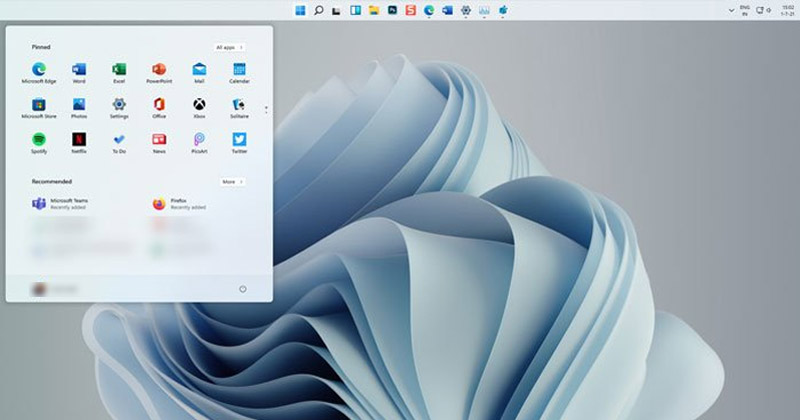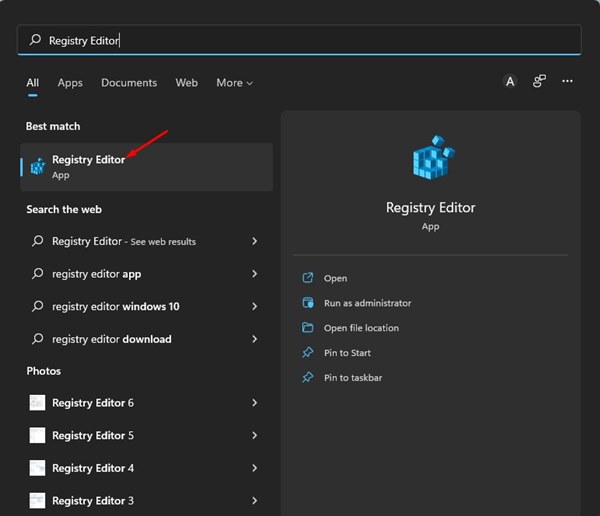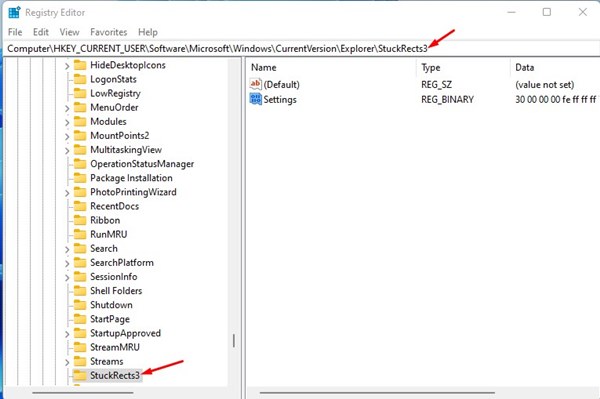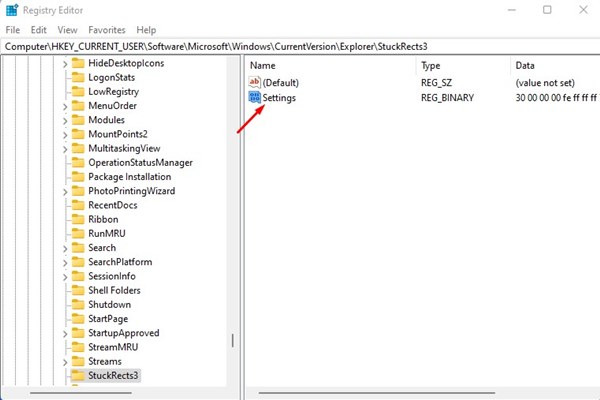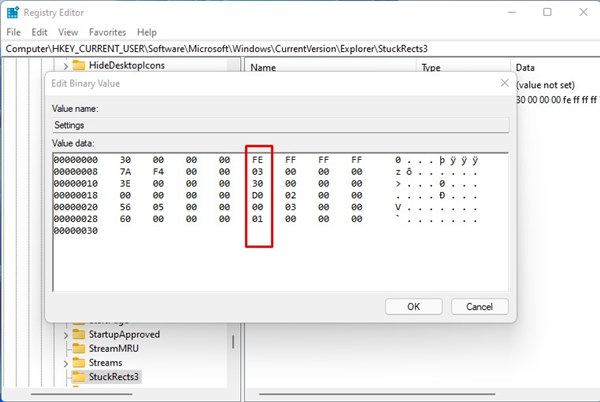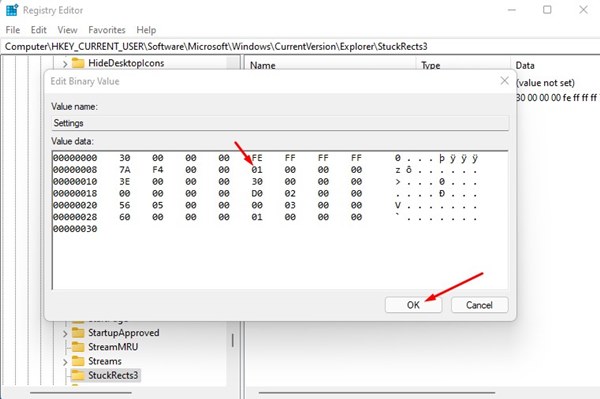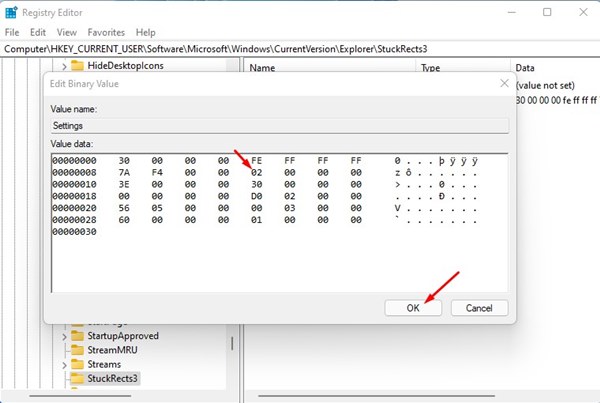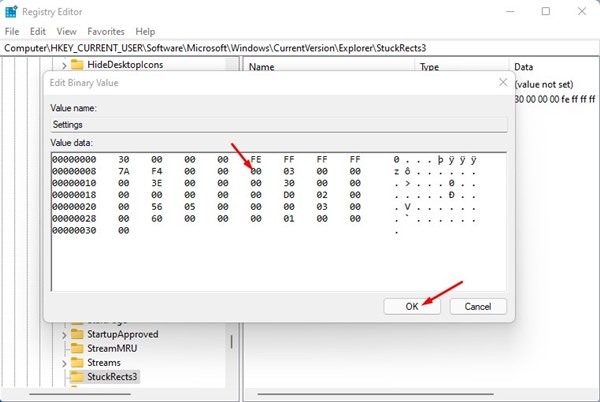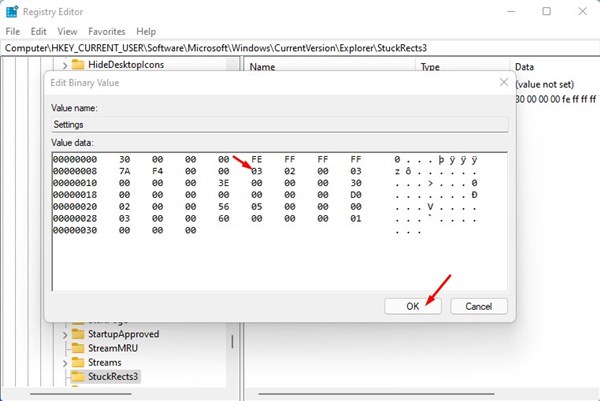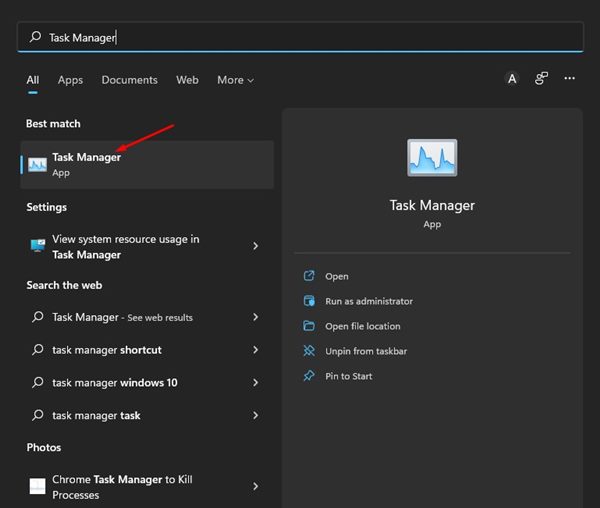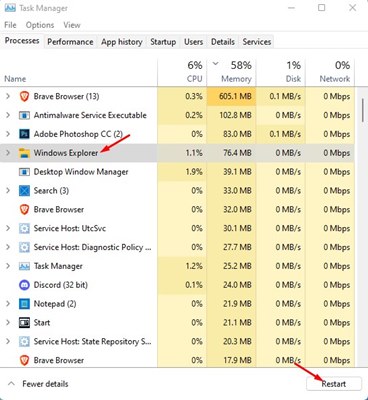В Windows 11 появилось множество новых улучшений, включая новую панель задач с выравниванием по центру меню «Пуск» и кнопок приложений, а также новую область уведомлений. Кроме того, появились новые эффекты и анимация, новые значки проводника и закругленные углы.
Хотя Microsoft внесла много новых изменений в Windows 11, она также удалила некоторые устаревшие функции; одной из таких функций является возможность перемещать панель задач. Фактически Microsoft лишила пользователей возможности перемещать панель задач влево, вправо или в верхнюю часть экрана.
Причина этого довольно очевидна; на это не было достаточного спроса. Однако если вы относитесь к числу тех, кто предпочитает переносить панель задач в другое место, чтобы улучшить ее доступность, вы все равно можете поискать способы перемещения панели задач.
Хотя в Windows 11 нет прямой возможности переместить панель задач вверх, влево или вправо, вы все равно можете переместить ее, отредактировав файл реестра.
Действия по перемещению панели задач вверх, влево или вправо в Windows 11
Следовательно, если вы хотите переместить панель задач вверх или вправо в Windows 11, вы читаете правильное руководство. В этой статье мы поделимся пошаговым руководством по перемещению панели задач в Windows 11. Давайте проверим.
1. Прежде всего, нажмите на поиск Windows 11 и введите Regedit. Затем откройте Редактор реестра из списка всех доступных приложений.
2. В редакторе реестра перейдите по следующему пути:
HKEY_CURRENT_USER\Software\Microsoft\Windows\CurrentVersion\Explorer\StuckRects3
3. На правой панели дважды щелкните двоичный ключ Настройки, как показано на снимке экрана ниже.
4. Теперь вам нужно посмотреть на столбец FE, как показано ниже.
5. Если вы хотите переместить панель задач вверх, щелкните значение 03, нажмите клавишу Delete и замените значение на 01. После этого нажмите кнопку ОК.
6. Если вы хотите переместить панель задач в правую часть экрана, замените значение 03 на 02. После этого нажмите кнопку ОК.
7. Если вы хотите переместить панель задач в левую часть экрана, замените значение 03 на 00. После этого нажмите кнопку ОК.
8. Если вы хотите сбросить настройки, измените значение на 03. Панель задач переместится в нижнюю часть экрана.
9. После этого закройте редактор реестра и откройте Диспетчер задач.
10. В диспетчере задач перейдите на вкладку «Процессы» и выберите процесс «Проводник Windows». Затем нажмите кнопку Перезапустить, как показано ниже.
Вот и все! Вы сделали. Вот как можно переместить панель задач вверх или в сторону в Windows 11.
Переместить панель задач вверх или в сторону в Windows 11 довольно легко. Надеюсь, эта статья вам помогла! Пожалуйста, поделитесь им также со своими друзьями. Если у вас есть какие-либо сомнения по этому поводу, сообщите нам об этом в поле для комментариев ниже.